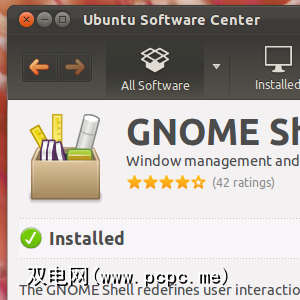
但这绝不是唯一的。 Gnome的默认外壳称为Gnome Shell。 Gnome Shell打算替换旧的,备受喜爱的Gnome 2台式机,它在许多方面都对Gnome迈出了一步。像Unity一样,Gnome Shell也不缺乏批评者。许多人宁愿完全回到经典的Gnome桌面,而是为了改用Linux Mint之类的系统。这只是暂时的。几乎可以肯定,在不久的将来的某个时候,所有主要的Linux发行版都将使用Gnome Shell或Unity来提供其Gnome产品。这就是为什么必须习惯一个桌面或另一个桌面的原因。
想在Ubuntu中试用Gnome Shell?如果您正在运行11.10,那很容易。
在Ubuntu 11.10上安装Gnome Shell
在Ubuntu中安装Gnome Shell的最简单方法是?只需单击此处。另外,您可以在Ubuntu软件中心找到Gnome Shell:
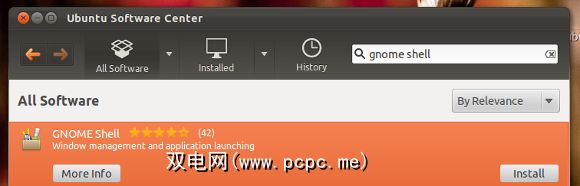
最后,如果您是命令行用户,请输入以下命令:
sudo apt-get install gnome-shell
该命令将使用apt-get安装Gnome Shell及其依赖项。下载量不大,因为大多数Gnome内置在Unity中。安装完成后,将不会发生任何事情。您需要登录到新的桌面环境以查看您刚刚做的事情。
加载Gnome Shell
是否要尝试Gnome Shell?注销Unity进入登录屏幕。在那里,在登录之前,单击输入字段旁边的齿轮图标:
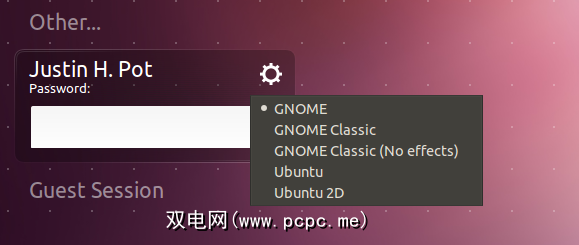
选择“ Gnome"作为您的桌面,然后照常输入密码。您现在正在使用Gnome Shell!阅读有关Gnome Shell的更多信息,以了解该系统可以做什么。
起初,一切看起来都很丑陋。 Unity的默认主题氛围与Gnome Shell无法很好地集成。确保检查出前5个Gnome Shell主题以获得更好的效果,或者将主题切换到Adwaita以获得默认的Gnome Shell体验。
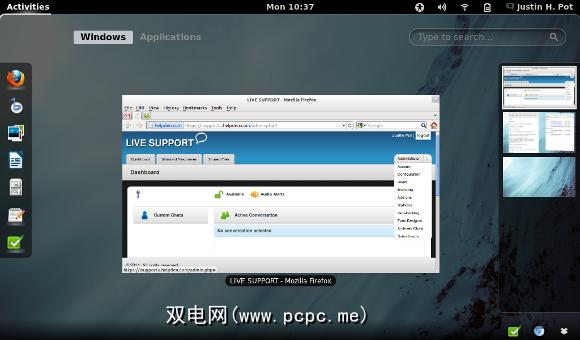
当然,Gnome Shell与Unity之间有明显的区别。虚拟桌面仅在添加窗口后才创建,并且“菜单"会在允许您打开新程序之前先打开打开的程序。
我认为哪种外壳更好,是一个优先选择的问题。尝试两种方法,以真正了解哪种方法更适合您的工作流程。尝试新的桌面环境是使Linux变得有趣的重要原因。就像探索一个全新的系统。尽情享受探索,并保持开放的态度。
您会在登录屏幕选项中看到另外两个条目:“ Gnome Classic "和“ Gnome Classic(否效果"。这两个桌面都类似于旧的Gnome 2桌面,但是在许多方面也有所不同。如果您错过了旧的Gnome 2桌面,请随意尝试,但知道它们比您可能习惯的更难自定义。
结论
开源是您的不二之选。这就是为什么我喜欢轻松访问Ubuntu中包含的Gnome Shell的原因。我已经开始喜欢将Unity用作默认桌面,但是对于那些对Unity方向感到失望的人来说,这是访问替代方案的简单方法。
您更喜欢Gnome Shell还是Unity?在下面的评论中让我们知道,以及您可能知道的所有Gnome Shell黑客。
标签: GNOME Shell Ubuntu








